如何在tkinter文件对话框中指定文件路径?
Tkinter提供了几个内置函数和类库方法来构建应用程序的组件和用户可操作项。 filedialog 是提供创建文件/目录选择窗口的类和库函数之一的tkinter模块。您可以在需要用户从系统中浏览文件或目录的地方使用 filedialog 。
您还可以指定要提取特定文件的目录的位置。要显示从特定位置开始的文件对话框,请在静态工厂函数中使用 initialdir =<location> 参数 askopenfilename(initialdir =<location>) 。 此函数创建了一个类似对话框的模式,并等待用户选择并将所选文件的值返回给调用方。
示例
让我们创建一个应用程序,询问用户从系统目录中选择文件。
# Import required libraries
from tkinter import *
from tkinter import filedialog
from tkinter import ttk
# Create an instance of tkinter window
win = Tk()
win.geometry("700x350")
# Create an instance of style class
style=ttk.Style(win)
def open_win_diag():
# Create a dialog box
file=filedialog.askopenfilename(initialdir="C:/")
f=open(win.file, 'r')
# Create a label widget
label=Label(win, text= "Click the button to browse the file", font='Arial 15 bold')
label.pack(pady= 20)
# Create a button to open the dialog box
button=ttk.Button(win, text="Open", command=open_win_diag)
button.pack(pady=5)
win.mainloop()
输出
运行上述代码将显示一个包含两个部件的窗口。
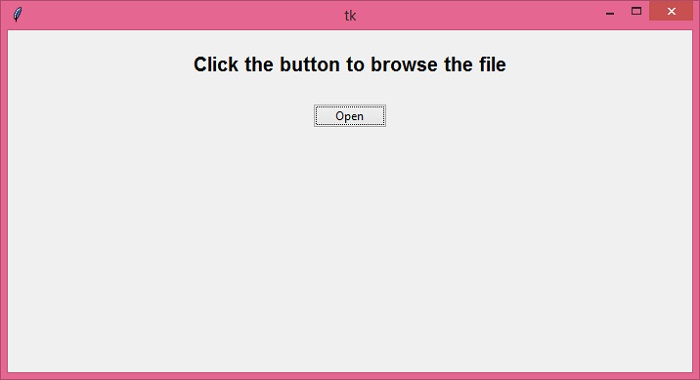
按钮部件触发文件对话框,要求用户从系统中浏览文件。
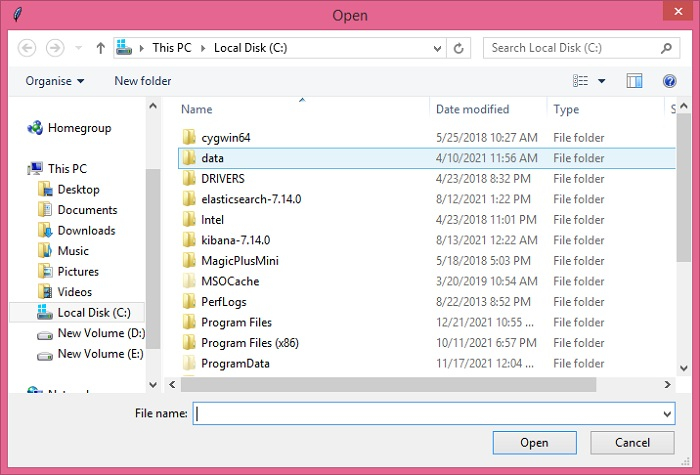
我们在 “initialdir = C:/” 中指定了 askopenfilename() 函数。 因此,它将C驱动器作为初始目录打开。
 极客教程
极客教程